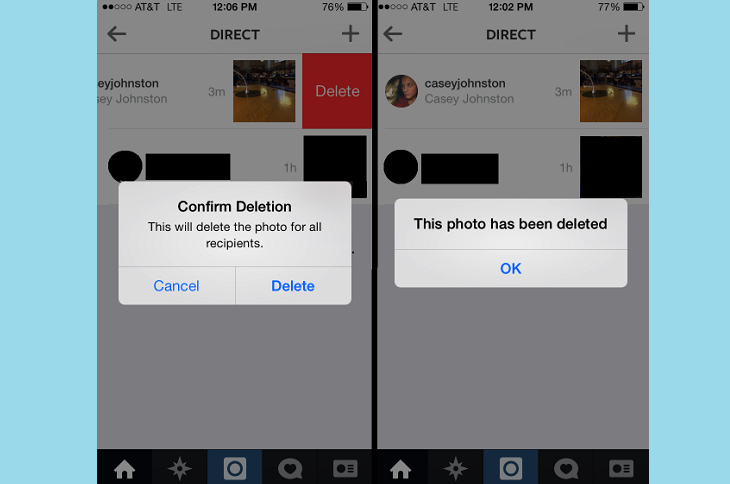Как удалить переписку в Инстаграме
Instagram – одно из самых популярных приложений для обмена фотографиями, видео-контентом и stories. Также в указанном ПО очень удобно общаться с друзьями при помощи специального раздела для передачи сообщений – «Директа». Но что делать, если пользователь случайно отправил своему знакомому нежелательное message? Возможно ли удалить переписку в Инстаграме на Андроиде, Айфоне или ПК? Рассмотрим все способы решения данной проблемы.
iPhone
Удалить переписку в Директе Инстаграма на Айфоне очень просто. Для этого необходимо выполнить следующие манипуляции:
- Зайти в раздел «Direct», тапнув по значку в виде бумажного самолетика, расположенному в правом верхнем углу экрана.
- Найти ненужный диалог – нажать на него и, не отпуская объект, осуществить свайп влево.
- Тапнуть на отобразившуюся интерактивную клавишу «Еще» и инициировать удаление нажатием на «Delete».
При этом нужно понимать, что при использовании данного способа удаления переписки в Инстаграме на Айфоне в Директе получателя все равно останутся все входящие и исходящие сообщения. Поэтому лучше воспользоваться опцией «Отмены отправки», которая позволит ликвидировать из Direct’а друга все доставленные смс, независимо от даты их отправки. Однако инструмент «Отмены отправки» позволит удалить только текст исходящих messages: избавиться от входящих сообщений и медиаконтента, хранящегося на обоих устройствах, не получится.
В любом случае, чтобы удалить исходящее сообщение в переписке Инстаграм, необходимо выполнить следующие действия:
- Зайти в Директ, тапнув по значку, расположенному в верхнем правом углу дисплея.
- Отыскать диалог с другом, в котором нужно почистить входящее смс.
- Найти удаляемое message – нажать на него и удерживать до тех пор, пока на экране не появится список доступных команд.
- Выбрать команду «Отменить отправку». На дисплее может отобразиться окошко выбора действия – нажать на «Ок». Письмо будет удалено независимо от того, успел ли собеседник его прочитать или нет. Дата отправки также не играет значения. Message удаляется полностью: в чате не останется никаких надписей по типу «Пользователь удалил сообщение» или «This message has been deleted».
Android
Для того чтобы удалить переписку в Директе Инстаграма на Андроиде, пользователю потребуется выполнить следующие действия:
- Кликнуть на значок Direct’а, который находится в правом верхнем углу дисплея.
- Отыскать ненужную переписку: нажать на объект и удерживать его до тех пор, пока на дисплее не отобразится контекстное меню с доступными командами.
- Для удаления с телефона переписки в Инстаграме достаточно выбрать опцию раскрывшегося списка «Удалить», подтвердить свое действие, повторно нажав на клавишу «Delete».
При этом данные удалятся только с устройства, с которого была произведена чистка чата. Вообще в Инстаграме можно уничтожать только отправленные смс при помощи опции «Отменить отправку сообщения». Если юзеру нужно незаметно ликвидировать отправленное message, то потребуется выполнить следующие манипуляции:
- Зайти в Direct, тапнув по значку в виде бумажного самолетика, который находится в правом верхнем углу экрана.
- Отыскать чат, из которого нужно удалить письмо.
- Найти нежелательное смс, нажать на него и удерживать до тех пор, пока на дисплее не появится контекстное меню со списком доступных опций.
- В раскрывшемся списке команд выбрать функцию «Отменить отправку…».
- На дисплее появится сообщение: «Отмена отправки приведет к удалению смс у всех участников чата. Кто-то уже мог его увидеть». Выбрать команду «Отменить отправку».
- Если собеседник не успел прочитать смс, то он не узнает о том, что письмо было когда-то отправлено: никакой надписи в системе не останется.
PC
Удалить переписку в Директе Инстаграма с компьютера при помощи веб-версии Instagram не получится. Чтобы выполнить указанное действие, можно скачать одно из доступных приложений для Windows либо же воспользоваться программой-эмулятором для отображения интерфейса девайса на мониторе.
Для загрузки приложения Instagram на ПК и удаления в нем нежелательной смс потребуется следовать инструкции:
- Тапнуть по значку в виде увеличительного стекла, расположенного слева от меню «Пуск» на панели задач Windows.
- Ввести поисковый запрос «Microsoft store» и нажать на клавишу «Enter».
- Во встроенной поисковой строке «Microsoft store» вбить запрос «Instagram» и тапнуть на «Enter».
- Щелкнуть по первому доступному приложению – это официальное ПО от разработчика. В открывшемся диалоговом окне нажать на синюю кнопку «Получить», ввести пароль от учетной записи Microsoft и тапнуть на «Enter».
- Нажать на интерактивную клавишу «Загрузить», расположенную в верхней части магазина приложений. После завершения установки программы кликнуть на «Открыть».
- Запустится Instagram – необходимо перейти в раздел «Директ», щелкнув по соответствующему значку в виде бумажного самолетика.
- Отыскать чат, в котором нужно почистить письма. Для удаления того или иного текста потребуется кликнуть по полю правой клавишей мышки и выбрать опцию из появившегося контекстного меню «Отменить отправку».
- Для удаления всего чата нужно щелкнуть по нему правой клавишей мышки и выбрать команду «Delete».
Помимо официального программного решения, в Интернете можно найти другой софт для доступа к Direct’у, а также воспользоваться одним из доступных онлайн-сервисов, таких как:
- iDirect;
- Okogram;
- Directbulksender.
Обратите внимание! Сервисы полностью дублируют интерфейс приложения Instagram для мобильного устройства: разобраться в них не составит труда, если юзер хоть раз пользовался одноименной программой. Единственным минусом использования подобных порталов является тот факт, что некоторые ресурсы являются платными (либо условно-бесплатными).
Что касается эмуляторов Instagram для компьютера, при помощи которых можно получить быстрый доступ к Direkt’у своей учетной записи, то самой популярным решением является BlueStacks. ПО полностью дублирует OS Android. Для доступа к чатам в учетной записи Instagram при помощи эмулятора потребуется загрузить apk-файл программы и установить его на ПК, после чего авторизоваться в системе, введя свои регистрационные данные.
Особенностью подобного софта является то, что он полностью дублирует не только интерфейс программ, установленных на смартфоне, но и основной экран девайса, включая контактный лист, настройки и т.д. При помощи таких ПО можно легко попасть в Direct. Если BlueStacks по каким-то причинам на ПК не запустился, то есть альтернативное решение под названием GenyMotion, которое так же поможет пользователю справиться с задачей оперативного доступа к Директу.
Восстановление
От форс-мажоров не застрахован никто. Случается, что пользователь случайно уничтожил важную информацию в Директе, и ему нужно срочно восстановить удаленную переписку в Инстаграме. К сожалению, универсального средства для решения возникшей проблемы не изобретено, но можно попробовать справиться с возникшей неприятной ситуацией.
Для начала нужно понять, где хранится информация? Данные чатов находятся как на серверах Instagram’а, так и в мобильном приложении. Из этого обстоятельства можно сделать следующие выводы:
- Если пользователь удалил переписку в Инстаграме у собеседника при помощи опции «Отменить отправку», то восстановить ее, увы, не получится, так как сообщения уже уничтожены с сервера и телефона.
- Если данные были уничтожены только на телефоне юзера, то можно попробовать вернуть сообщения, попросив у своего собеседника направить данные из чата повторно, либо же получить от него скриншот экрана. Кроме того, можно попытаться воспользоваться опцией восстановления при помощи инструмента резервного копирования, но этот метод имеет место лишь в том случае, если пользователь заранее позаботился о создании recovery point в специальной утилите. Кроме того, возможно применить штатные инструменты восстановления устройства.
Так, восстановить и посмотреть удаленную переписку в Инстаграм (в случае, если данные не были удалены при помощи опции «Отменить отправку») могут только пользователи, настроившие функцию восстановления. Владельцы Андроид-устройств для резервирования должны выполнить следующие манипуляции:
- Зайти в основное меню девайса.
- Выбрать меню «Настройки», тапнув по значку шестеренки.
- Из «Settings» перейти в раздел «Система».
- Выбрать меню «Дополнительные настройки», перейти в раздел «Резервное копирование данных» и тапнуть на интерактивную клавишу «Начать копирование». Щелкнуть на «Продолжить».
- Следовать инструкции, представленной на экране, до создания точки восстановления устройства.
Чтобы попытаться восстановить настройки приложения Instagram, необходимо:
- Тапнуть по значку шестеренки, расположенному в главном меню, – зайти в «Settings».
- Перейти в раздел «Система», в подраздел «Доп. настройки», выбрать опцию «Резервное копирование» и меню «Данные приложений».
- Нажать на опцию «Автоматическое восстановление».
Владельцы устройств от Apple могут попробовать вернуть удаленную переписку в Инстаграм при помощи опции восстановления, установленной на iPhone, т.е. через сервис iCloud. Для настройки back up пользователям необходимо выполнить следующие манипуляции:
- На главном экране девайса отыскать значок шестеренки – перейти в «Settings».
- Тапнуть по имени учетной записи, расположенной в верхней части меню «Настройки».
- Зайти в раздел облачного сервиса «iCloud».
- Проскролить вниз экрана до раздела «Резервная копия в iCloud».
- В открывшемся диалоговом окне активировать опцию «Резервная копия в iCloud», установить переключатель в позиции «Вкл.»
- На экране отобразится окошко «Начало копирования в iCloud». При этом появится сообщение о том, что резервная копия больше не будет автоматически создаваться при синхронизации с iTunes. Нажать на «ОК».
- Дождаться завершения запущенного процесса: в результате в разделе «Управление хранилищем» вкладки «iCloud», в подразделе «Резервные копии» появится информация о последнем созданном бэкапе.
Для восстановления из back up, созданного в меню «Резервная копия», необходимо выполнить следующие манипуляции:
- Перейти в раздел «Settings», тапнув по значку шестеренки, расположенному на главном экране смартфона.
- Выбрать меню «Основные» и инициировать «Обновление ПО»: необходимо обновить устройство, действуя согласно инструкции, представленной на экране.
- Перейти в учетную запись пользователя, в меню «iCloud», в раздел «Управление хранилищем».
- В окошке «Хранилище iCloud» выбрать раздел «Резервные копии».
- Из списка доступных девайсов во вкладке «Резервные копии» выбрать нужный гаджет и проверить дату создания бэкапа и его размер, чтобы убедиться в актуальности информации.
- Зайти в меню «Settings», в раздел «Основные» и выбрать опцию «Сброс».
- В открывшемся диалоговом окне нажать на «Стереть контент и настройки».
- Перейти в «Приложения и настройки» и тапнуть на опцию «Восстановить», расположенную в разделе «Резервная копия в iCloud».
- Выполнить авторизацию в iCloud и указать бэкап из списка предложенных копий.
- При этом все сохраненные изменения устройства, сделанные после создания back up, будут безвозвратно утеряны.
Обратите внимание! Описанные выше способы не гарантируют 100% восстановления данных в Instagram на Андроиде и Айфоне.
Можно также попробовать воспользоваться специальными утилитами для создания бэкапа из apk-файлов программ, установленных на смартфоне. Лучшими приложениями для создания бэкап-версий устройств на платформе Android являются:
- Titanium Backup – преимуществом программы является то, что она позволяет восстановить удаленную историю переписки в Инстаграме, не оказывая при этом влияния на системные приложения;
- My Backup Pro – в утилите можно настроить функцию планирования создания бэкапов;
- Super Backup – отличная бесплатная программа для изменения системных настроек приложений и игр, установленных на девайсе.
Несомненным преимуществом использования указанных утилит для бэкапа является тот факт, что они с большей долей вероятности помогут пользователю решить задачу по восстановлению. Главным недостатком подобных утилит является то, что для работы с ними потребуется настроить root-права: при неумелом использовании такого ПО можно сломать устройство. Кроме того, после восстановления данных через тот же My Backup Pro вся новая информация, появившаяся на устройстве после создания бэкапа, в т.ч. фотографии, видео, сообщения, заметки и т.д., будет уничтожена.